Cómo cambiar la animación al cargar Android. Desconexión de la animación

- 2721
- 599
- Eva Caldera
Los dispositivos bajo el control de Android debido a la flexibilidad y la funcionalidad del sistema operativo móvil ofrecen al usuario muchas oportunidades que se expanden aún más después de recibir una derecha raíz.

Casi todo está configurado en Android. Aquellos que no son suficientes para modificar la interfaz del sistema operativo, en presencia de un acceso a la raíz, también pueden usar la posibilidad de reemplazar un pantalla de pantalla de bienvenida estándar.
Animación de carga de Android: ¿qué es?
La botanimación es una pantalla de saludo que aparece en todos los dispositivos Android cuando se enciende la alimentación y el sistema se carga. Muy a menudo, la animación se reproduce con la imagen del logotipo del fabricante y el acompañamiento de sonido.
Por lo general, Bootanimation es un archivo de cremallera no declarado que contiene catálogos con imágenes numeradas y un archivo de inicialización de Desc.txt, diseñado para reproducir animación en el orden correcto. Tal archivo puede estar en diferentes secciones del sistema, su nombre puede diferir, dependiendo del dispositivo, por ejemplo, en Samsung, esto es Bootsamsung.QMG, ubicado en la sección Medios de sistema.
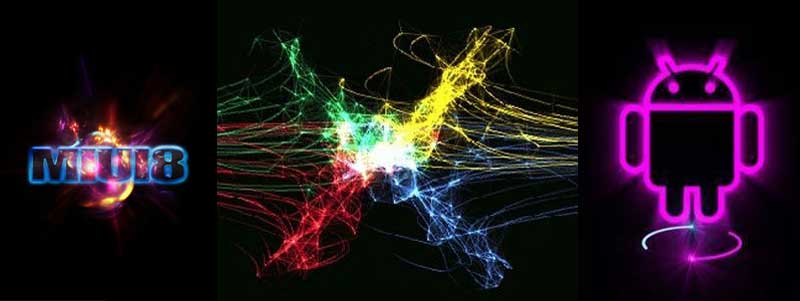
Cómo habilitar o cambiar la animación de carga
En los dispositivos enrutados hay una oportunidad para cambiar la animación al encender o reiniciarse con el logotipo del fabricante para cualquier otro que se pueda descargar. Un usuario más avanzado podrá hacer una animación de carga e independientemente. Antes de comenzar a trabajar, se recomienda hacer una copia de copia de seguridad en caso de que algo salga mal.
Hay varias formas de habilitar una nueva animación de carga en Android y la condición principal para instalarla es la presencia de una raíz de derecha en un dispositivo Android. Considere los métodos más simples y efectivos.
Usando manualmente el archivo Root Manager
Para empezar, deberá descargar e instalar cualquiera de los administradores de archivos con soporte root, por ejemplo, Root Explorer, File Explorer Root Browser u otro. Configurar la carga de la animación en Android es la siguiente:
- Obtenemos una raíz directamente en el dispositivo.
- Instalar el administrador de archivos.
- Cargamos el archivo zip con una envoltura para el dispositivo (generalmente se llama zip), lo copiamos en la tarjeta SD del dispositivo.
- Cambiar el nombre del archivo descargado a bootanimation.Cremallera.
- En el catálogo de raíz Sistema En el menú contextual, abrimos "permiso" ("derechos de acceso"), para lo cual sujetamos la carpeta y seleccionamos "Propiedades". Asegúrese de que en la sección de "resolución" se seleccionen todos los parámetros de lectura (-r), ejecución (-x) y grabaciones (-WR).
- Vamos a la carpeta Medios de sistema En el dispositivo donde se almacena la animación predeterminada (el catálogo también se puede llamar DataLocal \ Media o Sistema \ Personalizar \ Resource).
- Cambie el nombre del archivo zip butyumation, que se encuentra allí, a su discreción, por ejemplo, agregando un número, una letra en un nombre o cambiando la expansión, esto se hace en caso de que haya un deseo de devolver la animación predeterminada. Entonces el archivo solo necesitará asignar el nombre anterior.
- Ahora movemos el archivo de bootanimation descargado.Zip en el catálogo actual. Para él, los atributos de RW-R-R deben exhibirse y salvarse-.
- Reiniciar el dispositivo y mirar un nuevo saludo.
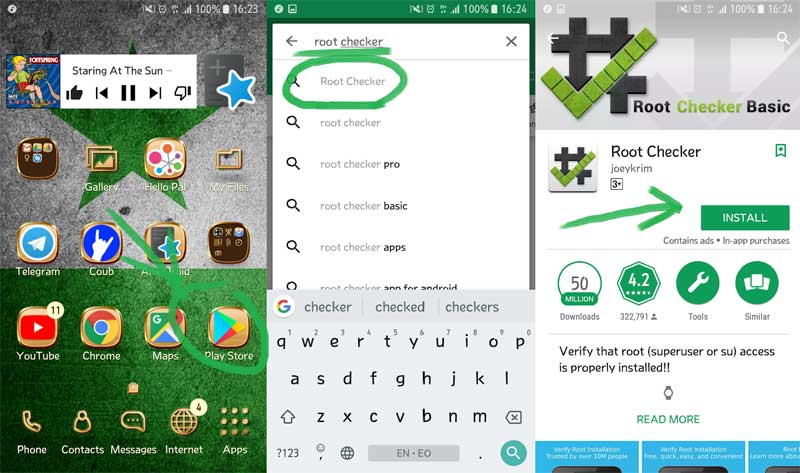
El archivo fascino en diferentes dispositivos también puede usar nombres como spc_bootanimation.ZIP o VFAU_BOOTANIMACIÓN.Cremallera. Entonces, debe ser reemplazado por el butnamento con un nuevo elemento, asignándolo el mismo nombre que el viejo. Para la animación predeterminada, a su vez, se debe aplicar otro nombre para dejar la posibilidad de configurar un protector de pantalla acogedor por defecto.
Para los dispositivos de la marca Samsung, se llama Bootsamsung.QMG. Para reemplazarlo, debe realizar lo siguiente:
- Descargue el archivo de bootanimation.Zip (renombrar si el objeto se llama de manera diferente).
- Muevemos el elemento descargado a la sección Sistema \ Medios.
- Vamos al catálogo Sistema \ bin Y encontramos el archivo Samsungani, hacemos una copia de él renombrando y luego eliminar el elemento original.
- Buscando un archivo System \ bin \ bootanimation y dale el nombre Samsungani.
- Eliminamos dos archivos con una extensión ".QMG "de Sistema \ Medios Y reiniciar el dispositivo.
Usando la aplicación
Es aún más fácil cambiar la animación de carga utilizando animaciones de arranque de software especiales para superusores. Para la aplicación de este método, los derechos del superpoler también deben estar abiertos, como lo demuestra el nombre de la aplicación. Puede descargar software de Google Play o cargando un archivo ".Apk ".
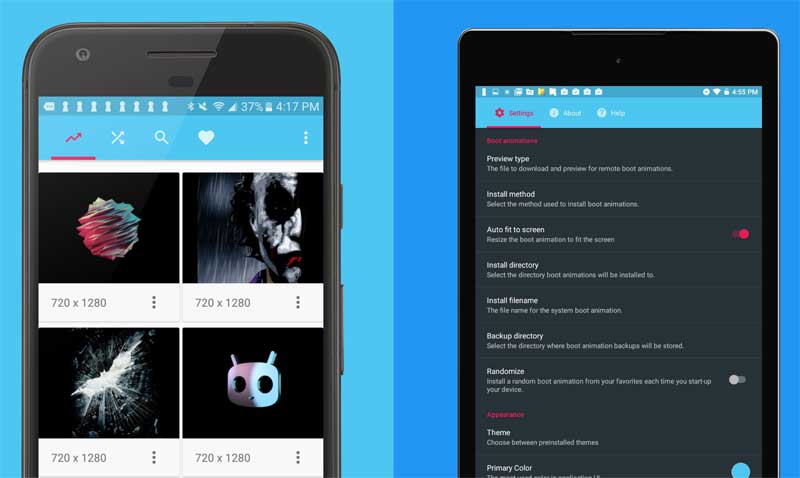
Después de instalar animaciones de arranque, la herramienta de software determinará la resolución del dispositivo y las ofertas para elegir la pantalla apropiada para cargar la carga. El usuario también se le dará la posibilidad de copiar su hábita nativa, mientras que la aplicación también debe proporcionar acceso raíz.
El software contiene una serie de capturas de pantalla gratuitas y pagadas para la carga, así como muchas otras funciones útiles. Hay tres pestañas locales (un administrador de archivos que le permite agregar un archivo cargado), servidor (una galería desde la que puede elegir animaciones de arranque) y aleatorizar (uso aleatorio de varias opciones de animación para cada encendido en el dispositivo). Para instalar una nueva flexión, simplemente puede elegir su protector de pantalla favorito y hacer clic en "Instalar", como resultado de la cual la aplicación descargará e instalará Bootanimation.
El software también incluye la posibilidad de crear capturas de pantalla de usuario, convertir GIF en fascinaciones, cambios en tamaño y edición de animaciones de FPS y otras opciones. La funcionalidad principal de la aplicación está disponible de forma gratuita, pero tendrá que pagar más por funciones adicionales.
Desconectar la animación de carga
Con los derechos del súper usuario y el administrador de archivos con el soporte de la rutina, también será posible acelerar el lanzamiento de dispositivos Android, y la animación se puede apagar cuando la carga inicial permitirá que el dispositivo se cargue sin ningún protector de pantalla.
Cómo aumentar la descarga de datos
En el Administrador de archivos debe ir a la carpeta \ System \ Build.Apuntalar. Contiene datos sobre el firmware y la configuración actuales del dispositivo utilizado después de encender el dispositivo, incluida la información que determina cómo actuar al cargar el dispositivo. La carpeta debe abrirse utilizando una herramienta para editar texto y al final de la lista Ingrese el código RO.Configuración.hw_quickpoweron = verdadero, Entonces guarda. Después de reiniciar, el dispositivo se cargará más rápido.
Cómo deshabilitar la carga de la animación en Android
En la misma construcción.Se puede eliminar el ACT abotonado para acelerar el proceso de carga, ingresando el código Depurar.SF.Nobootanimación = 1. Entonces el dispositivo se cargará sin protectores de pantalla.
Desconectar la animación Al cargar Android para un lanzamiento más rápido también se puede realizar utilizando las animaciones de arranque antes mencionadas para superusores.
Los dispositivos Android también usan animación cuando las transiciones entre aplicaciones, Windows o menú, lo que lleva tiempo si el teléfono inteligente tiene pocos recursos.
Si decide aumentar la productividad del dispositivo, deshacerse de los elementos de animación que se desaceleran al trabajar con la interfaz Android, esto se realiza en la sección "para desarrolladores" de los Cetaches del dispositivo (activados en el "en el teléfono" Sección por varias prensas en el punto de "número de construcción"). En el caso del modo de desarrollo activo, debe ir a la subsección de "dibujar", donde para la animación de ventanas, transiciones y duración de la animación, el valor de 1x, establecido por defecto, debe cambiarse a 0.5x, lo que acelera el animación o desconectarlo si necesita hacer un teléfono inteligente más rápido. Para la aplicación de cambios, se realiza el reinicio.

